Effacez facilement et définitivement tous les contenus et paramètres de votre iPhone, iPad ou iPod.
- Effacer les fichiers indésirables de l'iPhone
- Effacer le cache de l'iPad
- Effacer les cookies de safari pour iPhone
- Effacer le cache de l'iPhone
- Effacer la mémoire de l'iPad
- Effacer l'historique de Safari pour iPhone
- Supprimer les contacts de l'iPhone
- Supprimer la sauvegarde iCloud
- Supprimer les courriels de l'iPhone
- Supprimer iPhone WeChat
- Supprimer l'iPhone WhatsApp
- Supprimer les messages iPhone
- Supprimer des photos iPhone
- Supprimer la liste de lecture iPhone
- Supprimer le code d'accès à l'iPhone Restrctions
Comment nettoyer un iPhone en 3 méthodes principales
 Mis à jour par Lisa Ou / 21 juillet 2023 14:20
Mis à jour par Lisa Ou / 21 juillet 2023 14:20Salut! J'avais l'intention de vendre mon iPhone à mon ami. En fait, elle a déjà décidé de l'obtenir. Cependant, je ne peux pas encore le lui donner car j'ai toujours mes fichiers sur mon iPhone. Je veux tous les supprimer sur mon téléphone. Le problème est que je ne sais pas comment. Pouvez-vous me dire comment nettoyer un iPhone avant de le vendre ? Je suis prêt à attendre une réponse de votre part, les gars. Merci beaucoup!
Réparons-le tout de suite ! Vous verrez ci-dessous 3 méthodes très pratiques pour un novice comme vous. Veuillez choisir la procédure la plus simple que vous préférez. Passez.
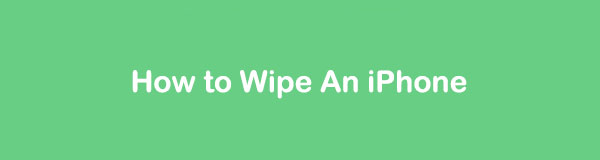

Liste de guide
FoneLab iPhone Cleaner est le meilleur nettoyeur de données iOS qui peut facilement effacer tous les contenus et paramètres ou des données spécifiques sur iPhone, iPad ou iPod Touch.
- Nettoyez les données indésirables de votre iPhone, iPad ou iPod touch.
- Effacez les données rapidement avec un écrasement unique, ce qui peut vous faire gagner du temps pour de nombreux fichiers de données.
- C'est sûr et facile à utiliser.
Partie 1. Comment effacer un iPhone via la réinitialisation d'usine
L'iPhone a un paramètre par défaut pour effacer toutes vos données. C'est le moyen le plus pratique de l'utiliser car il est gratuit. De plus, vous n'avez pas besoin de télécharger d'outil tiers. Assurez-vous d'avoir déjà sauvegardé vos fichiers avant cette procédure. C'est pour la sécurité de vos fichiers.
Veuillez imiter les étapes détaillées ci-dessous pour savoir comment effacer un iPhone réinitialisation d'usine iPhone. S'il vous plait procédez.
Étape 1Veuillez localiser l'iPhone Paramètres application sur votre iPhone. Après cela, appuyez dessus pour le lancer sur votre téléphone. Glissez vers le bas sur son interface principale et trouvez le Général bouton. Appuyez dessus pour voir plus d'options.
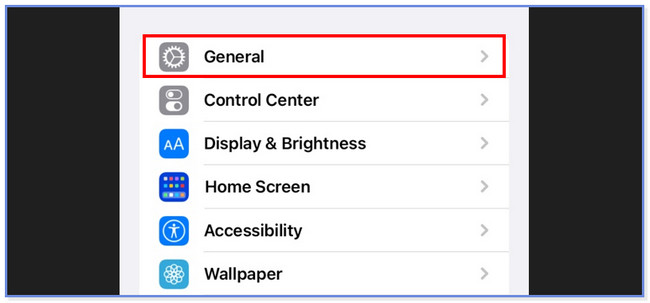
Étape 2En bas, appuyez sur le Transférer ou réinitialiser l'iPhone bouton. Après cela, le téléphone vous dirigera vers un autre écran. Veuillez appuyer sur le Effacer contenu et réglages bouton en bas. Après cela, veuillez confirmer l'action en saisissant le mot de passe de votre identifiant Apple connecté à votre iPhone.
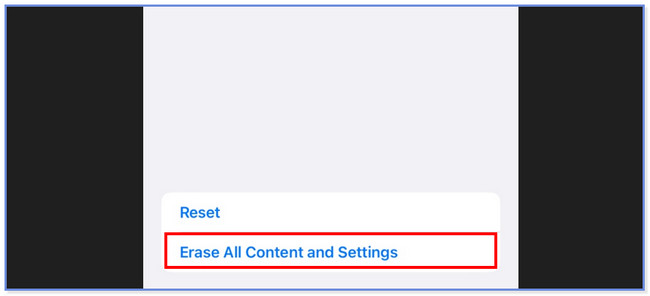
Partie 2. Comment nettoyer un iPhone avec FoneLab iPhone Cleaner
Avez-vous déjà entendu dire à quel point Nettoyeur d'iPhone FoneLab est d'essuyer un iPhone? Eh bien, nous énumérerons ses caractéristiques pourquoi vous le prouver. Veuillez les voir ci-dessous.
FoneLab iPhone Cleaner est le meilleur nettoyeur de données iOS qui peut facilement effacer tous les contenus et paramètres ou des données spécifiques sur iPhone, iPad ou iPod Touch.
- Nettoyez les données indésirables de votre iPhone, iPad ou iPod touch.
- Effacez les données rapidement avec un écrasement unique, ce qui peut vous faire gagner du temps pour de nombreux fichiers de données.
- C'est sûr et facile à utiliser.
- Il peut supprimer rapidement les données privées et les applications.
- Il propose 3 niveaux d'effacement pour votre iPhone : faible, moyen et élevé. Si vous utilisez le niveau inférieur, l'outil écrasera vos données une fois. Si vous choisissez le niveau moyen, il nettoiera votre iPhone 2 fois et ne laissera aucune trace à effacer. Et si vous sélectionnez le niveau élevé, l'outil effacera les données de votre téléphone 3 fois pour le mettre dans un état propre.
- Il peut effacer les fichiers inutiles et désinstaller des applications.
- Il peut supprimer des fichiers volumineux et nettoyer des photos sur votre iPhone.
Il y a plus que vous pouvez découvrir sur cet outil. Veuillez faire défiler ci-dessous pour savoir comment effacer un iPhone.
Étape 1Téléchargez le logiciel sur votre ordinateur. Après cela, veuillez le configurer en cliquant sur le fichier téléchargé. Plus tard, configurez-le et installez-le sur votre ordinateur. L'ordinateur lancera automatiquement l'outil. Connectez le téléphone à l'ordinateur via un câble USB compatible. Vous verrez votre iPhone sur le logiciel par la suite.
Remarque : Si l'ordinateur ne reconnaît pas votre iPhone, veuillez cliquer sur le L'appareil connecté ne peut pas être reconnu bouton. Plus tard, vous verrez des instructions pour y parvenir.
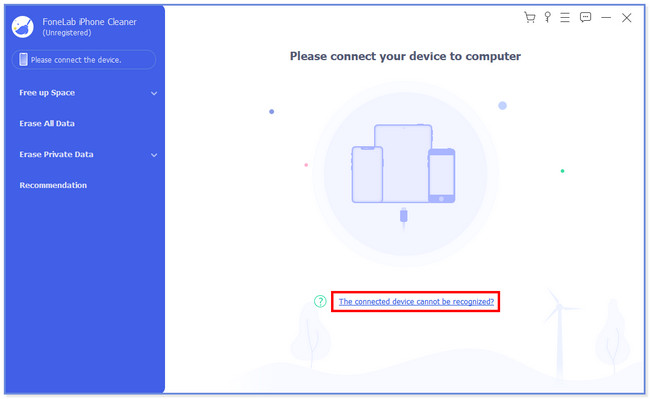
Étape 2Cliquez Effacer toutes les données bouton sur le côté gauche. Après cela, l'écran se chargera. L'outil vous demande de sélectionner le niveau de sécurité que vous souhaitez utiliser pour vos fichiers. Dans le cas de votre iPhone, il est préférable de sélectionner le niveau élevé. Comme indiqué dans la description, l'outil effacera les données de votre téléphone 3 fois pour le remettre dans un état propre.
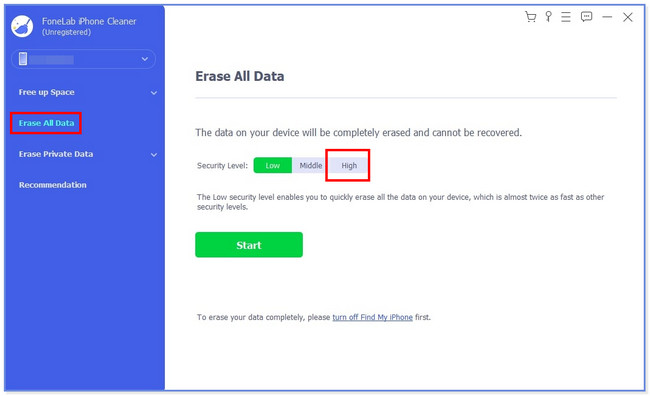
Étape 3L'outil vous demandera de désactiver la fonction Localiser mon iPhone. Si vous ne savez pas comment procéder, veuillez suivre les instructions à l'écran. De plus, vous devez entrer le mot de passe de votre identifiant Apple pour terminer l'action sur votre iPhone. Après cela, veuillez cliquer sur le OK icône pour passer à l'étape suivante.
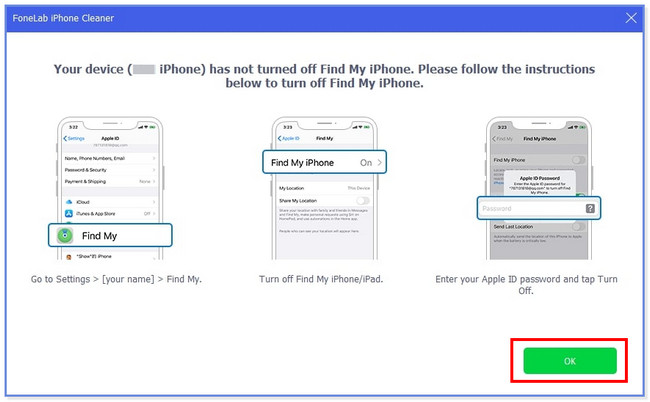
Étape 4L'outil vous dirigera vers un autre écran. Veuillez lire le Notes section au bas du logiciel. Il y a des précautions dont vous devez vous souvenir pour avoir un processus fluide. Après cela, veuillez saisir le 0000 code sur la boîte. Clique le effacer ensuite pour commencer à effacer les données de votre iPhone.
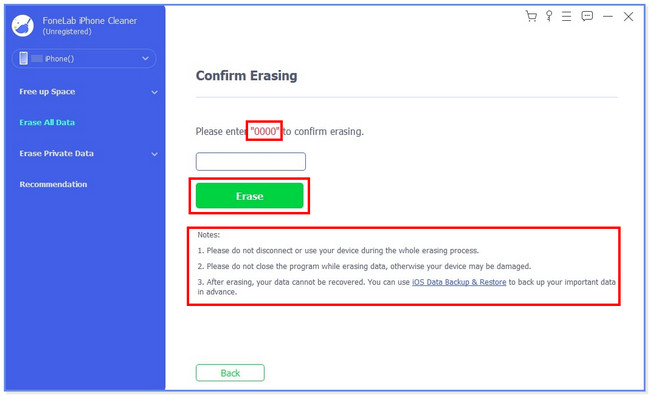
FoneLab iPhone Cleaner est le meilleur nettoyeur de données iOS qui peut facilement effacer tous les contenus et paramètres ou des données spécifiques sur iPhone, iPad ou iPod Touch.
- Nettoyez les données indésirables de votre iPhone, iPad ou iPod touch.
- Effacez les données rapidement avec un écrasement unique, ce qui peut vous faire gagner du temps pour de nombreux fichiers de données.
- C'est sûr et facile à utiliser.
Partie 3. Comment effacer un iPhone avec iCloud
Vous pouvez utiliser le site Web iCloud pour effacer toutes les données de votre iPhone à distance. Vous n'avez besoin que du compte iCloud que vous avez utilisé pour votre iPhone. Ensuite, vous pouvez effectuer le processus sans fil.
De plus, vous pouvez utiliser iCloud pour apprendre à effacer un iPhone sans mot de passe. Cependant, vous devez activer la fonction Find My de votre iPhone avant d'oublier votre mot de passe. Si ce n'est pas le cas, vous ne pouvez pas l'utiliser.
Veuillez lire les étapes détaillées ci-dessous pour savoir comment fonctionne iCloud pour effacer les données de votre iPhone.
Étape 1Ouvrez votre ordinateur et lancez son navigateur Web. Veuillez saisir et rechercher le site Web www.icloud.com/find. L'écran va se charger. Veuillez cliquer sur le Se connecter icône au centre de l'interface principale.
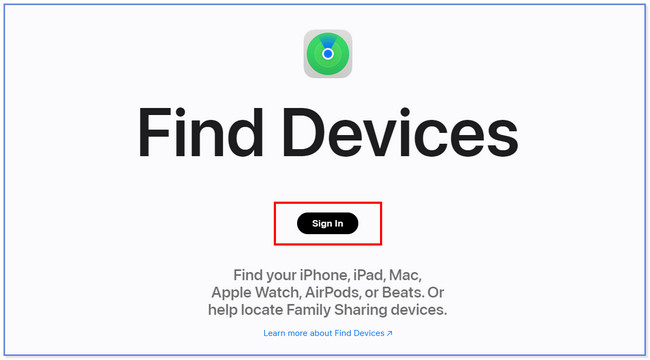
Étape 2Entrez votre identifiant Apple sur l'écran suivant. Après cela, entrez son mot de passe pour vous connecter au compte iCloud que vous avez utilisé pour votre iPhone.
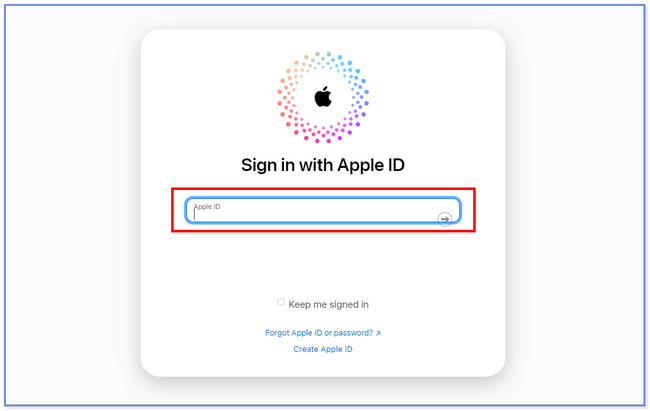
Étape 3Cliquez Tous les dispositifs bouton et choisissez l'iPhone que vous souhaitez effacer. Après cela, cliquez dessus pour voir plus d'options à ce sujet. Plus tard, cliquez sur le Effacer l'iphone bouton en dessous. Plus tard, les données de l'iPhone seront également supprimées de votre iPhone.
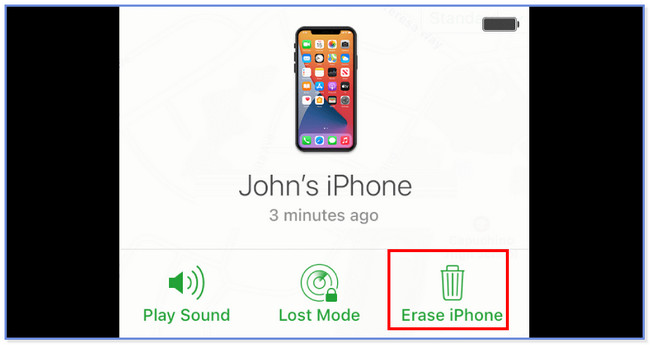
FoneLab iPhone Cleaner est le meilleur nettoyeur de données iOS qui peut facilement effacer tous les contenus et paramètres ou des données spécifiques sur iPhone, iPad ou iPod Touch.
- Nettoyez les données indésirables de votre iPhone, iPad ou iPod touch.
- Effacez les données rapidement avec un écrasement unique, ce qui peut vous faire gagner du temps pour de nombreux fichiers de données.
- C'est sûr et facile à utiliser.
Partie 4. FAQ sur la façon d'effacer un iPhone
1. Comment réinitialiser mon iPhone 11 aux paramètres d'usine avec uniquement les boutons ?
Vous pouvez effectuer certaines commandes sur les boutons de votre iPhone. Cela inclut la réinitialisation matérielle ou le redémarrage forcé, le redémarrage, etc. Cependant, vous ne pouvez pas réinitialiser votre téléphone en usine en utilisant uniquement ses boutons.
2. Pourquoi l'iPhone ne sera-t-il pas réinitialisé en usine ?
Il existe de nombreuses raisons pour lesquelles vous ne pouvez pas réinitialiser votre iPhone en usine. Vous avez peut-être oublié le mot de passe de votre iPhone et n'avez pas activé le Find My iPhone, y compris le mot de passe de votre identifiant Apple. En outre, il existe probablement des erreurs iOS ou iTunes.
3. La réinitialisation d'usine supprime-t-elle l'identifiant Apple ?
Non. La réinitialisation d'usine ne supprimera pas votre identifiant Apple, mais le supprimera temporairement de votre appareil. Le processus ne supprimera que les données et les paramètres de votre iPhone. Il comprend des photos, des vidéos, de l'audio, des documents, des paramètres réseau, etc. Vous pouvez facilement vous reconnecter à votre compte après cela.
4. Combien de fois devez-vous réinitialiser votre iPhone en usine ?
Vous n'êtes pas obligé de réinitialiser régulièrement votre iPhone en usine. Si vous n'avez aucun problème avec votre iPhone, il est recommandé de ne pas le faire. Dans ce cas, vous pouvez sécuriser vos fichiers. De plus, vous n'avez pas besoin de configurer ou de restaurer votre iPhone à plusieurs reprises.
C'est aussi simple que d'effacer les données de votre iPhone. Si vous avez d'autres soucis concernant votre iPhone, n'hésitez pas à nous contacter ; nous répondrons avec plaisir à vos questions.
FoneLab iPhone Cleaner est le meilleur nettoyeur de données iOS qui peut facilement effacer tous les contenus et paramètres ou des données spécifiques sur iPhone, iPad ou iPod Touch.
- Nettoyez les données indésirables de votre iPhone, iPad ou iPod touch.
- Effacez les données rapidement avec un écrasement unique, ce qui peut vous faire gagner du temps pour de nombreux fichiers de données.
- C'est sûr et facile à utiliser.
